Cara membuat tulisan berkedip dengan Photoshop
tulisan berkedip – Oke pada kesempatan kali ini saya akan membagikan trik cara membuat tulisan berkedip photoshop. Kegunaannya apa sih? banyak sekali, terutama untuk membuat mempercantik blog ataupun iklan baris dalam teks. Untuk tulisan berkedip ini biasanya seringkali kita jumpai melalui iklan-iklan yang ada di media sosial. Oke tanpa panjang lebar saya bertutur kata langsung saja kita praktekan melalui Photoshop.
Cara membuat tulisan berkedip melalui photoshop
1. Pertama, buka Photoshop anda, kemudian buka document baru dengan cara klik CTRL+N, Lalu atur ukuran sesuai kemauan anda.
2. Buatlah tulisan sesuai kemauan anda dengan menggunakan Horizontal Type Tool (T)
3. Aktifkan menu animation dengan cara klik => Windows => Animation, Sehingga muncul seperti gambar berikut.
4. Klik icon Duplicates Selected Frames untuk membuat frame baru. Lihat contoh gambar berikut ini.
5. Pada Frame 2, Klik Layer Frame 2 => Teks Layer Frame 2. Lihat gambar berikut ini.
6. Pada Layer Style Frame 2, Pilih Color Overlay lalu centang/ceklis, Atur warna sesuai keinginan anda, Lalu Klik OK. Lihat gambar berikut ini.
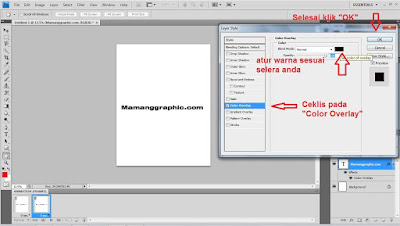
7. Sebelum di di KlikTombol Play, kalian atur delay kecepatan sesuai kenginan anda (Lihat gambar). Lalu klik Tombol Play Animation.
sudah berkedip? Tinggal kalian kreasi lebih lanjut lagi sesuai selera anda hehe.
8. Langkah terakhir yaitu menyimpannya dengan format gif. dengan cara Ctrl+Alt+Shift+S. Kemudian pilih format gif. (Jangan JPG ya nanti ga berkedip).











